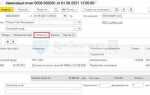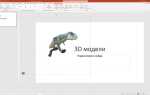Анимации в PowerPoint могут добавить динамичности презентациям, делая их более привлекательными для аудитории. Однако, чтобы анимации не прерывались, важно правильно настроить их зацикливание. Это может быть полезно, если нужно, чтобы определенные элементы слайдов повторялись несколько раз или продолжали движение до определенного момента. В PowerPoint есть несколько способов, как зациклить анимацию для достижения нужного эффекта.
Первый способ – использование параметров анимации. Чтобы анимация повторялась бесконечно или до определенного момента, откройте панель настроек анимации и выберите необходимое количество повторений. Для этого выберите объект, на который применяется анимация, затем перейдите в меню «Параметры анимации», где можно установить опцию «Повторить». Можно выбрать «Бесконечно», если необходимо, чтобы анимация повторялась до завершения слайда.
Второй способ – создание последовательности анимаций. Если нужно, чтобы несколько анимаций выполнялись в одном цикле, используйте комбинированные анимации, настроив их в последовательности. Для этого используйте панель «Область анимаций», где можно задать время начала каждой анимации и интервалы между ними. Важным моментом является правильная настройка задержек, чтобы анимации плавно переходили друг в друга.
Важно помнить: зацикливание анимаций не всегда может быть подходящим решением, особенно если презентация длится долго. Повторяющиеся анимации могут отвлекать внимание, если они не поддерживаются содержанием или контекстом. Используйте зацикливание анимации с умом, чтобы это усиливало восприятие, а не раздражало зрителей.
Настройка бесконечной анимации для объекта
Для того чтобы анимация объекта в PowerPoint повторялась бесконечно, нужно использовать функцию «Повторение». Эта настройка позволяет анимации выполняться неограниченное количество раз, пока слайд не будет изменен или показ не завершится.
1. Выберите объект, к которому хотите применить анимацию. Это может быть текст, изображение, фигура или любой другой элемент на слайде.
2. Перейдите в вкладку «Анимации» и выберите нужную анимацию из списка. Для примера можно выбрать «Появление», «Мелькание» или любую другую эффектную анимацию.
3. Нажмите на кнопку «Параметры анимации» и выберите пункт «Дополнительные параметры анимации». Это откроет панель с настройками для выбранной анимации.
4. В разделе «Тайминг» установите «Повторить». В раскрывающемся списке выберите «Бесконечно». Это позволит анимации повторяться без остановки.
5. Также можно настроить задержку между циклами анимации. Для этого в поле «Задержка» укажите время, через которое анимация будет повторяться снова.
6. Если нужно, чтобы объект начинал анимацию с самого начала каждого цикла, выберите опцию «С начала» в параметре «Запуск».
Эти шаги помогут создать эффект бесконечной анимации, который будет поддерживать визуальную активность на слайде без необходимости вручную перезапускать анимацию.
Как задать количество повторений анимации

В PowerPoint можно задать нужное количество повторений анимации с помощью панели «Параметры анимации». Это позволяет контролировать, как долго будет повторяться анимация элемента на слайде.
Чтобы задать количество повторений анимации:
- Выберите объект, к которому применяется анимация.
- Перейдите в раздел «Параметры анимации» на вкладке «Анимация».
- Нажмите на кнопку «Параметры анимации», чтобы открыть меню настроек.
- В меню выберите «Повтор» и укажите необходимое количество повторений. Это может быть число повторений или выбор опции «Бесконечно», если анимация должна повторяться без конца.
Опция «Бесконечно» особенно полезна, если вам нужно создать непрерывную анимацию, например, для объектов, которые должны двигаться по экрану или вращаться.
Если вам нужно установить определённое количество повторений, введите это значение в поле и нажмите «ОК». Анимация будет повторяться заданное количество раз, а затем остановится.
Важно помнить, что при слишком большом числе повторений анимация может стать раздражающей для зрителей, особенно если она связана с важной информацией. Рекомендуется использовать повторение умеренно, чтобы не отвлекать от основной темы презентации.
Использование переходов для зацикливания слайдов
Для создания зацикленной анимации слайдов в PowerPoint можно использовать переходы. Это позволяет сделать презентацию более динамичной, а также установить автоматическое повторение слайдов. Переходы в PowerPoint включают в себя различные эффекты, которые могут быть настроены для непрерывного повторения.
Первым шагом является выбор перехода, который будет использоваться для зацикливания. Один из самых эффективных методов – это переход «Мгновенный» или «Непрерывный» (None или Fade). Эти переходы позволяют слайдам сменяться без резких движений, что идеально подходит для создания зацикленных эффектов.
Для зацикливания слайдов нужно настроить время перехода. Это делается через вкладку Переходы на панели инструментов. Установите нужное время для каждого слайда, например, 2–5 секунд. Это обеспечит плавное автоматическое переключение слайдов.
Затем важно настроить параметр Автопереход. Для этого в разделе Переходы выберите опцию После и укажите время, через которое слайд будет сменяться автоматически. Это должно совпадать с временем перехода, чтобы слайды переходили без задержек.
Чтобы презентация зацикливалась, необходимо на последнем слайде настроить автоматический переход на первый слайд. Для этого выберите Переход на последний слайд и установите его на переключение слайдов «После» с тем же временем, что и на предыдущих слайдах. Таким образом, когда последний слайд отобразится, будет автоматически произведен переход на первый, создавая эффект бесконечного зацикливания.
Не забудьте отключить кнопку мыши для перехода на следующий слайд, чтобы избежать случайных сдвигов. Это делается через вкладку Переходы – снимите галочку с опции «При нажатии мышью».
После выполнения этих шагов ваша презентация будет автоматически зацикливаться, плавно переходя от одного слайда к другому без остановки. Такой метод подходит для использования на выставках, в музеях или на цифровых вывесках, где требуется непрерывная демонстрация материала.
Как синхронизировать анимации с другими элементами

Для точной синхронизации анимаций с другими элементами в PowerPoint используйте панель «Область анимации». Она позволяет не только управлять последовательностью действий, но и точно контролировать время появления каждого элемента.
1. Для начала откройте панель «Область анимации» через вкладку «Анимация». В ней будут отображаться все анимации, назначенные слайду. Каждая анимация имеет свою временную шкалу, которую можно подстроить.
2. Чтобы синхронизировать анимации, выберите нужный элемент на слайде и настройте время начала. Опции для этого:
- Сразу – анимация начинается сразу после предыдущей.
- После предыдущей – следующая анимация начинается через заданный промежуток времени после завершения предыдущей.
- По щелчку – анимация запускается по клику.
3. Используйте параметр «Задержка», чтобы задать паузу перед запуском анимации. Это полезно для синхронизации с другими элементами на слайде. Например, можно задать задержку для анимации текста, чтобы она началась через несколько секунд после появления изображения.
4. Вы можете точно настроить продолжительность анимации, используя параметр «Длительность». Это позволяет синхронизировать анимации между несколькими объектами, чтобы все они закончились одновременно или в нужный момент.
5. Не забывайте о функциях «Порядок анимации» и «Скопировать анимацию», которые помогают ускорить процесс синхронизации. Вы можете копировать настройки анимации с одного объекта на другой, чтобы не настраивать каждую анимацию вручную.
6. Для сложных синхронизаций используйте «Тайминг» в настройках анимации. Он позволяет настроить точные временные интервалы и даже добавлять эффекты, такие как «Пауза», чтобы добиться нужной гармонии между элементами.
С помощью этих инструментов можно добиться идеальной синхронизации анимаций, что сделает презентацию более плавной и профессиональной.
Проблемы с зацикливанием анимаций и способы их решения
1. Проблема: Анимация зацикливается с задержкой
При настройке зацикливания часто возникает ситуация, когда анимация начинается не сразу после окончания предыдущего цикла. Это может происходить из-за неправильной настройки времени между циклами анимации. Чтобы решить эту проблему, нужно в параметре «Ожидание» установить значение 0 секунд или настроить его вручную, чтобы между циклами не было задержек.
2. Проблема: Неудачный выбор типа анимации
Некоторые анимации, такие как «Появление» или «Увеличение», могут не идеально выглядеть при зацикливании, так как их движение не завершает цикла плавно. Чтобы избежать этого, выбирайте анимации с естественным завершением, такие как «Полет» или «Перемещение». Они более устойчивы к зацикливанию и выглядят органично.
3. Проблема: Невозможность зациклить анимацию на всех слайдах
Когда требуется зациклить анимацию на всех слайдах, можно столкнуться с проблемой, что PowerPoint не позволяет применить анимацию ко всем слайдам одновременно. Решение заключается в применении анимации через «Мастера анимаций» или копирование настроек анимации на другие слайды вручную, что позволяет сохранить одинаковый стиль анимации по всей презентации.
4. Проблема: Зацикливание влияет на производительность
Включение слишком большого количества зацикленных анимаций может замедлить работу презентации, особенно если она содержит много объектов и сложных анимационных эффектов. Чтобы избежать этой проблемы, ограничьте количество зацикленных анимаций до необходимого минимума и оптимизируйте их параметры, снижая количество кадров или сложность эффектов.
5. Проблема: Сложности с синхронизацией анимаций
При зацикливании анимаций на нескольких объектах может возникнуть проблема с их синхронизацией. Для точной настройки анимаций используйте панель «Параметры анимации», где можно задать время начала и продолжительности для каждого объекта. Это поможет избежать рассинхронизации между анимациями и добиться более гармоничного восприятия.
Как использовать горячие клавиши для управления анимациями

Для удобного и быстрого контроля анимаций в PowerPoint можно использовать несколько горячих клавиш. Это позволяет существенно ускорить работу с презентацией, особенно при создании сложных эффектов и анимаций для множества объектов.
Клавиша Shift + F5 запускает презентацию с текущего слайда, что позволяет сразу увидеть, как работает анимация в режиме показа слайдов. Это полезно для проверки всех эффектов на ходу.
Горячая клавиша Alt + A активирует меню «Анимации», где можно быстро выбрать тип анимации для объектов. После этого, для управления последовательностью анимаций, используйте клавиши Alt + N и Alt + P для перемещения анимаций влево и вправо.
Если нужно редактировать анимацию конкретного объекта, клавиша Ctrl + Shift + X откроет панель «Область анимаций», где можно видеть и изменять порядок анимаций. Для перехода к следующей анимации можно использовать Page Down, а для возврата – Page Up.
Горячие клавиши Ctrl + F1 и Ctrl + F2 помогут открыть и закрыть панель инструментов, соответствующую редактированию анимаций, упрощая доступ к нужным настройкам.
Для быстрой установки задержки анимации используйте клавиши Tab и Shift + Tab для перемещения между настройками времени. Это позволяет не отвлекаться на мышь и оперативно менять параметры анимаций.
Воспользуйтесь этими горячими клавишами, чтобы ускорить работу с анимациями и повысить эффективность создания презентаций.
Вопрос-ответ:
Как зациклить анимацию в PowerPoint?
Чтобы зациклить анимацию в PowerPoint, необходимо выполнить несколько простых шагов. Сначала выберите объект, к которому хотите применить анимацию. Затем перейдите в раздел «Анимация» и выберите нужный эффект. После этого откройте панель «Параметры анимации» и выберите «Дополнительные параметры». В появившемся окне установите флажок «Зациклить» или укажите количество повторений. Таким образом, ваша анимация будет повторяться до тех пор, пока не завершится презентация.
Как можно сделать анимацию бесконечной в PowerPoint?
Для того чтобы анимация в PowerPoint не прекращалась, следует задать ее бесконечный цикл. Выберите объект с анимацией, затем перейдите в раздел «Анимация» и выберите «Параметры анимации». В открывшемся окне выберите раздел «Параметры» и установите значение в поле «Повторять» на «До конца слайда». Это гарантирует, что анимация будет повторяться, пока слайд не сменится.
Можно ли зациклить анимацию только на одном слайде в PowerPoint?
Да, можно. Чтобы зациклить анимацию только на одном слайде, необходимо выбрать нужную анимацию, а затем зайти в «Параметры анимации». В настройках анимации выберите вариант «Повторять» и установите требуемое количество повторений или установите опцию «До конца слайда», чтобы анимация продолжалась до тех пор, пока слайд не сменится.
Какие типы анимации можно зациклить в PowerPoint?
В PowerPoint можно зациклить любые анимации, включая простые эффекты появления, исчезновения, перемещения, а также более сложные переходы. Важно, чтобы анимация была применена к объекту (тексту, изображению или фигуре), и для каждого эффекта можно установить параметры повторения или бесконечного цикла через настройки «Параметры анимации».
Почему анимация не повторяется в PowerPoint, несмотря на установку цикла?
Если анимация не повторяется, несмотря на установку цикла, возможно, проблема заключается в настройках самой анимации или слайдов. Проверьте, что вы правильно установили параметр «Повторять» или «До конца слайда» в «Параметрах анимации». Также убедитесь, что нет конфликтующих анимаций, которые могут блокировать повторение, или что слайды не настроены на слишком быстрое переключение, что может мешать цикличности.